Arch Linux - это один из самых гибких дистрибутивов Linux когда-либо созданных. Он позволяет настроить практически все компоненты системы начиная от разбивки диска и заканчивая выбором необходимого программного обеспечения. Но у Arch Linux есть один значительный минус – по умолчанию данная ос не включает в себя графического установщика, поэтому вам придётся устанавливать всё вручную с помощью команд терминала.
В качестве решения можно использовать сторонний графический установщик, который упростит весь процесс, и вы получите тот же самый Arch Linux. В этой инструкции будет рассмотрено как выполняется графическая установка Arch Linux с помощью Revenge Installer.
Содержание статьи
Что такое Revenge Installer?
Revenge Installer - это графическая утилита установки для Arch Linux, которая позволяет не только полностью установить систему без настройки через терминал, но и устанавливает драйверы, графическую оболочку и все необходимые дополнительные утилиты.
Установщик работает не в режиме мастера, а с помощью простых диалоговых окон, которые открываются по мере настройки. В каждом окне вам предстоит выбрать нужный вариант. Далее мы рассмотрим весь процесс подробно. Стоит отметить, что никаких специфических отличий от графических установщик других ОС, таких как Ubuntu, Debian, CentOS и т.д. нет. В процессе установки вам также необходимо выбрать язык, раскладку клавиатуры, часовой пояс и т.д.
Графическая установка Arch Linux
Шаг 1. Загрузка образа
Первым делом нам необходимо загрузить образ с установщиком. Вы можете скачать образ с сайта SourceFoge по ссылке. Нажмите на зелёную кнопку Download. Через 5 секунд начнется скачивание образа. Сам образ весит чуть меньше 2 ГБ (1.8 ГБ).
Шаг 2. Запись образа
Для записи образа можно использовать программу Etcher. Программа доступна, как и на Windows так и на Linux. Скачать можно с официального сайта - https://www.balena.io/etcher
Для записи образа на USB-носитель воспользуйтесь инструкцией Запись образа Linux на флешку. Так же для Windows доступна программа Rufus:
В обоих системах это делается за несколько минут буквально в пару кликов. Затем перезагрузите ваш компьютер и загрузитесь с только что записанного носителя.
Шаг 3. Меню загрузки
Дальше вы увидите меню загрузки системы, вам необходимо выбрать пункт Arch Linux install meduim (x86_64, BIOS, Zen Kernel).
После выбора дождитесь загрузки системы. Далее вы попадете на рабочий стол KDE. Стоит заметить, что несмотря на загрузку рабочего стола, Arch Linux еще не установлен. Если на данном этапе (до установки системы) вы произведете какие-либо изменения в системе (например, установка пакетов или создания файлов) то при последующей перезагрузке, все изменения пропадут, и система будет загружена подчистую (все пользовательские файлы и настройки будут удалены). Поэтому не создавайте свои файлы и не меняйте какие-либо настройки до установки операционной системы!
Шаг 4. Запуск установщика и выбор языка системы
После загрузки ОС и рабочего стола, перейдите в Application Launcher (значок слева снизу на панели задач) и в поиске введите слово arch. В выпадающем списке выберите вариант Install Arch Linux.
После запуска установщик поприветствует вас и сообщит что во время установки задаст вам несколько вопросов для настройки системы. Здесь же можно выбрать язык системы. По умолчанию система запускается на Английском языке (Американский вариант английского языка – American English). Выберите необходимый язык из выпадающего меню снизу, если вас не устраивает выбор по умолчанию. Для продолжения установки нажмите на Next .
Шаг 5. Выбор местоположения
На данном этапе система предложит выбрать город, в котором вы находитесь. В данном случае в качество примера выбрана Москва. Если вам необходимо выбрать другой город вы можете перемещать маркер по карте. Так же для удобства город можно выбрать из выпадающего списка снизу. Сначала выберите регион далее необходимый город. Нажмите на Next.
Шаг 6. Выбор раскладки клавиатуры
Следующий шаг – выбор раскладки для клавиатуры. В разделе Keyboard Model вы можете в явном виде задать модель вашей клавиатуры. Если в списке не оказалось вашей модели, оставьте выбор по умолчанию (здесь в качестве выбора по умолчанию выбрана Generic 105-key PC, т.е. универсальная клавиатура). В меню слева выберите язык раскладки клавиатуры. В меню справа можно выбрать языковой вариант. Нажмите на Next.
Шаг 7. Разбивка диска
Следующий этап – разбивка диска. На данном этапе вы можете выбрать 2 основных пункта – автоматическая разбивка диска или ручная разбивка диска. При выборе автоматической разбивки, система автоматически определит сколько места необходимо выделить под каждый каталог в системе. Если вы хотите сделать автоматическую разбивку диска выберите пункт Erase disk. При этом все данные, которые присутствуют на диске будут удалены.
Для ручной разбивки выберите пункт Manual partitioning. Так же сверху вы можете выбрать диск, на который будет установлена операционная система (при условии, что у вас подключены 2 и более диска). Вы так же можете включить Swap или просто оставить выбор по умолчанию (в данном случае система установится без включенного Swap, позже его можно будет включить).
При желании, вы можете зашифровать раздел на диске куда будет установлена ОС путем задания ключевой фразы. В самом низу в пункте Boot loader location проверьте чтобы присутствовал путь для установки загрузчика операционной системы. По умолчанию это /dev/sda. Нажмите на Next.
Шаг 8. Создание пользователя
На данном этапе вам необходимо задать следующие параметры:
- В пункте What is your name введите свое имя или придумайте какое-нибудь другое.
- What name do you want to use to login? введите имя, которое вы хотите использовать для входа в систему
- What is the name of this computer? введите имя компьютера. Введенное имя будет отображаться в сети, а также для обращения к данном компьютеру (например, для подключения по протоколу ssh).
- Choose a password to keep your account safe придумайте и впишите пароль для учетной записи (которая будет создана в пункте выше - What name do you want to use to login?). В поле справа повторите введенный пароль.
Далее вы можете поставить галочки напротив пунктов Log in automatically without asking for the password и Use the same password for the administrator account. В первом случае войти в систему можно будет без ввода пароля. Во втором случае будет задан одинаковый пароль для созданного пользователя и для пользователя root. Нажмите на Next.
Шаг 9. Проверка настроек перед установкой
На данном этапе система отобразит вам ранее выбранные вами настройки. Проверьте все ли настройки верны. Если какой-то пункт необходимо исправить или дополнить нажмите на клавишу Back. Если все настройки верны нажмите на кнопку Install.
Далее начнется установка системы. В среднем установка занимает 10-15 минут в зависимости от конфигурации вашего компьютера.
Шаг 10. Процесс установки
Наблюдать за процессом установки можно путем заполнения установочной шкалы, которая отображается в процентах. Так же вы можете отменить установку путем нажатия на кнопку Cancel.
После завершения установки на экране вы увидите фразу All done. Поставьте галочку напротив фразы Restart now и нажмите на кнопку Done для перезагрузки.
Шаг 10. Запуск Arch Linux с графической оболочкой
После этого система произведет перезагрузку и после её завершения отобразит экран блокировки:
Введите пароль от своей учетной записи, который вы задали на этапе создания пользователя. После этого вы попадете на тот же рабочий стол KDE который вы видели при первом запуске Live образа Arch Linux:
На этом установка операционной системы Arch Linux считается успешно выполненной.
Выводы
Графическая установка Arch Linux на ваш компьютер успешно завершена. Как видите, установка при помощи графического интерфейса сильно облегчает установку операционной системы. Нет необходимости знать команды, а также необходимые шаги, которые используются в стандартной (консольной без графического интерфейса) установки Arch Linux. Данный способ установки подойдет, как и новичкам так и профессиональным пользователям.
Дальнейшая настройка Arch Linux после установки будет рассмотрена в следующих статьях. А вы уже пользовались Arch Linux? Какие у вас ощущения? Будете использовать её ещё? Напишите в комментариях!

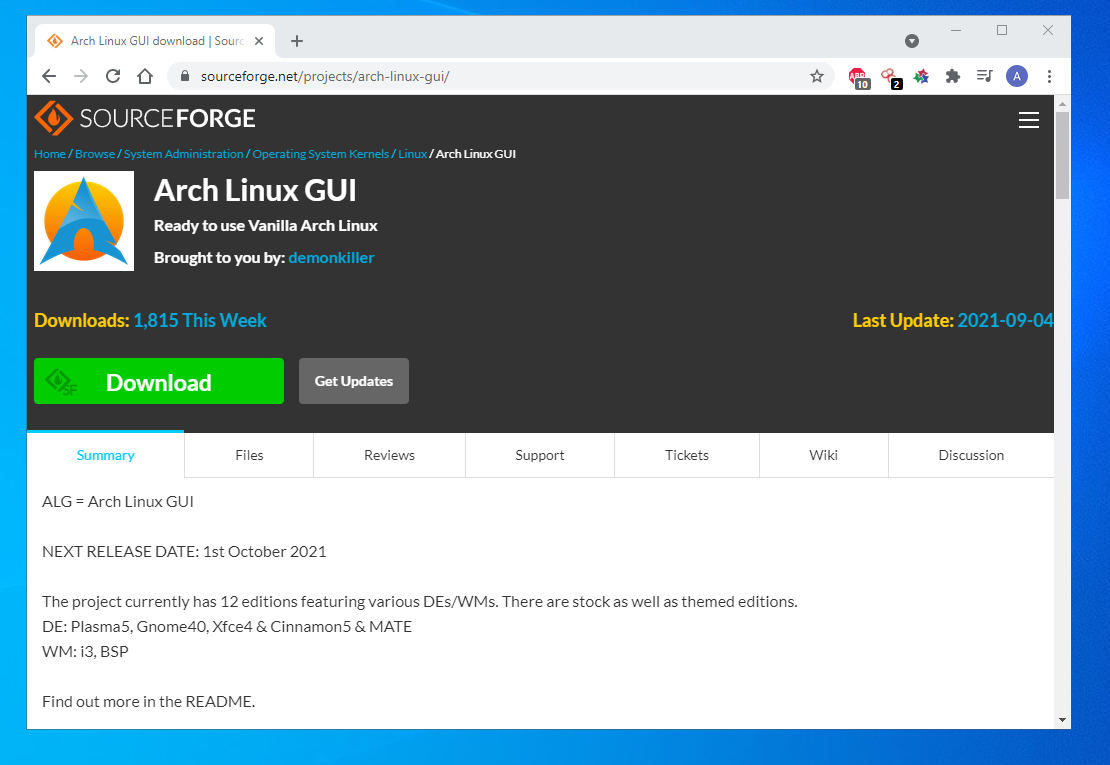
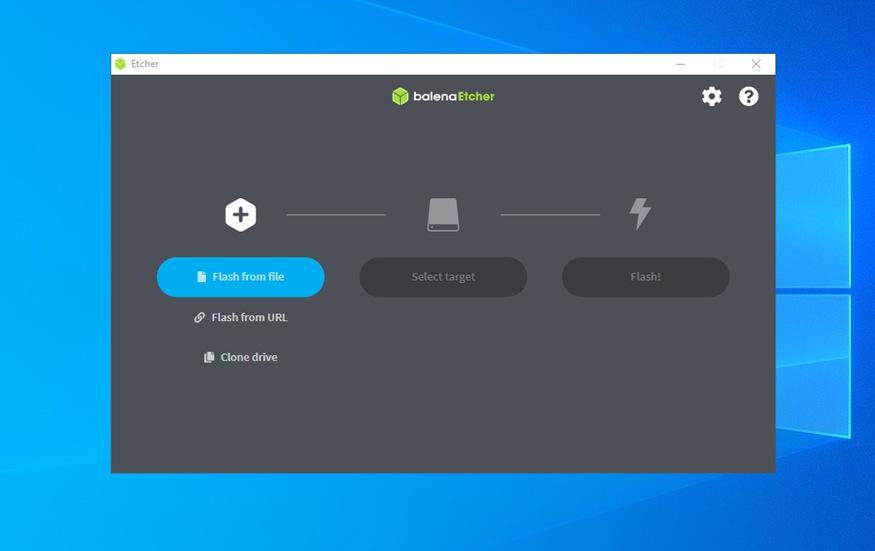
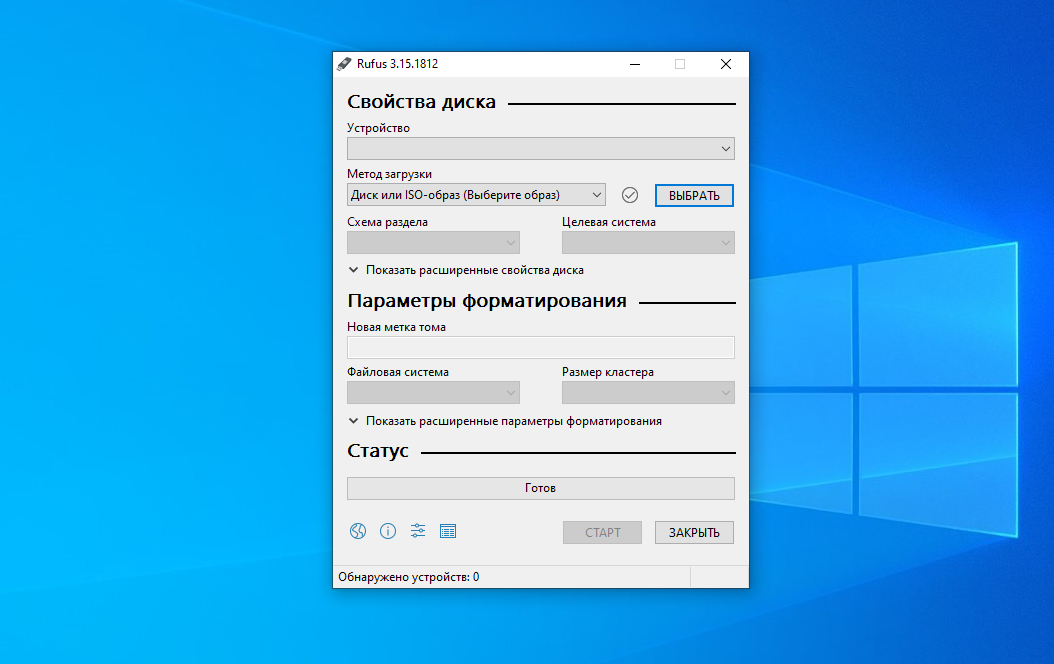
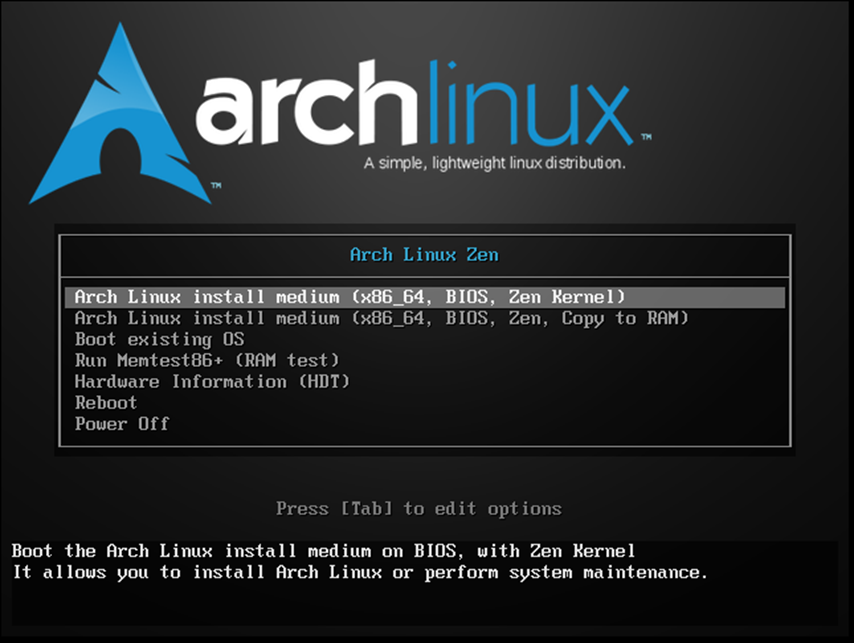
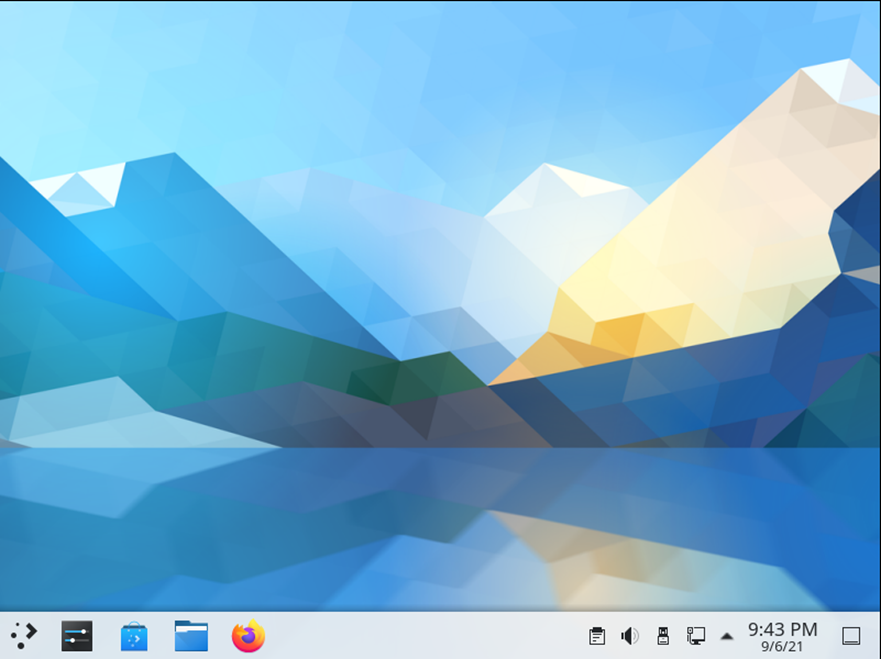
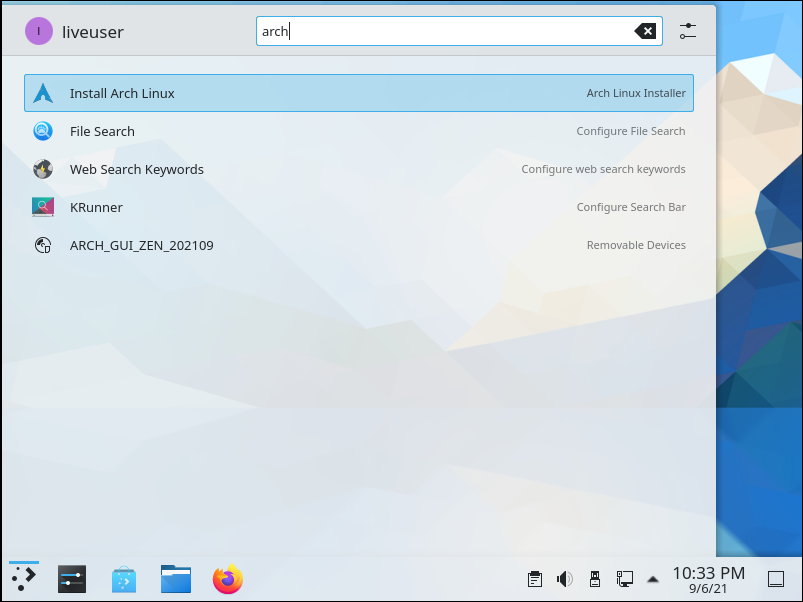
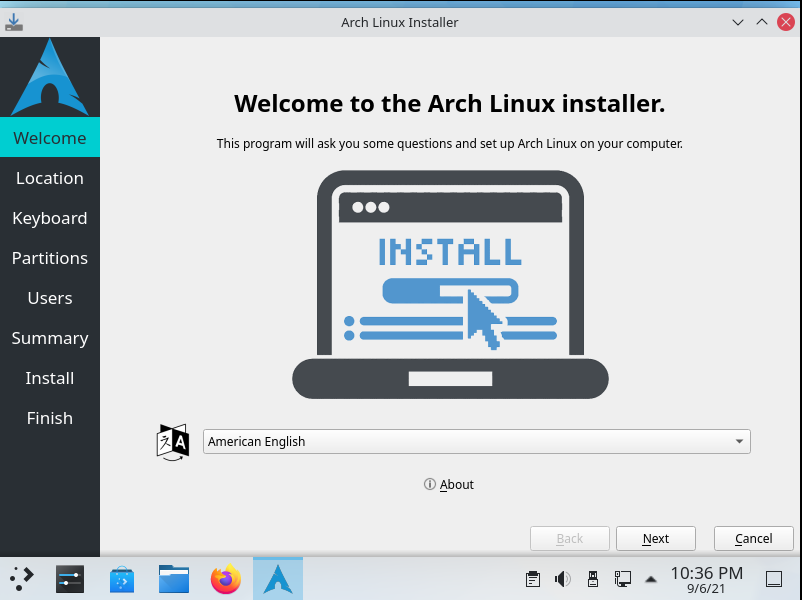
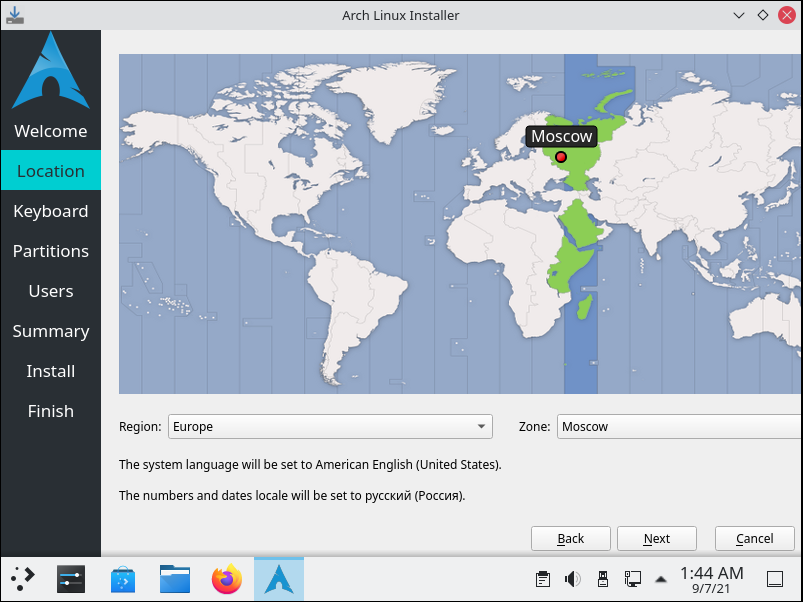
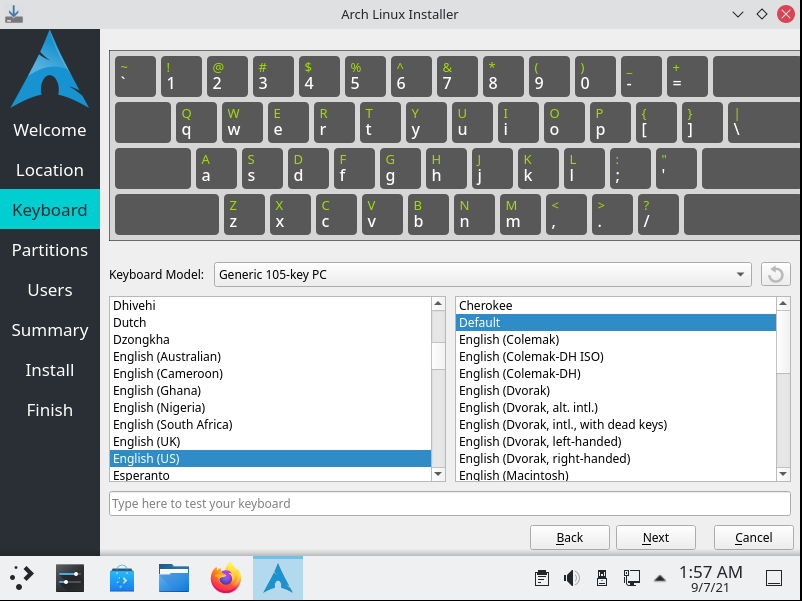
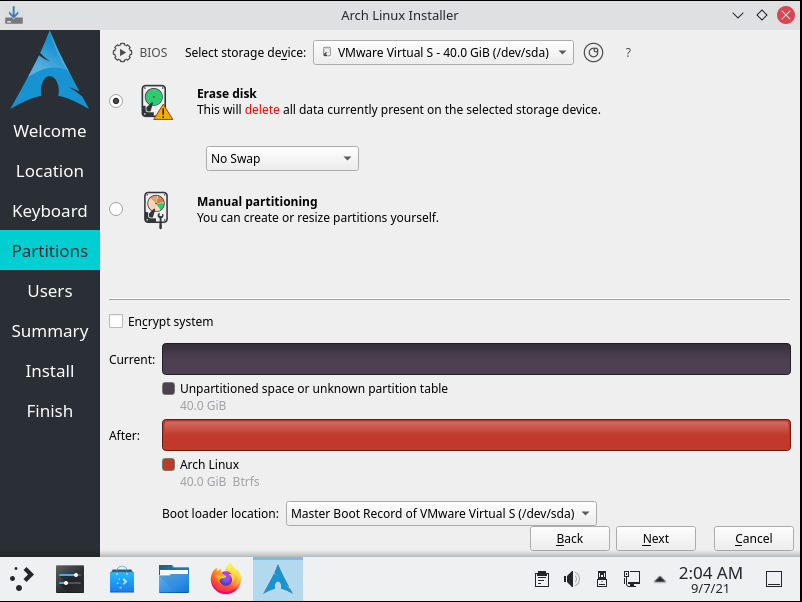
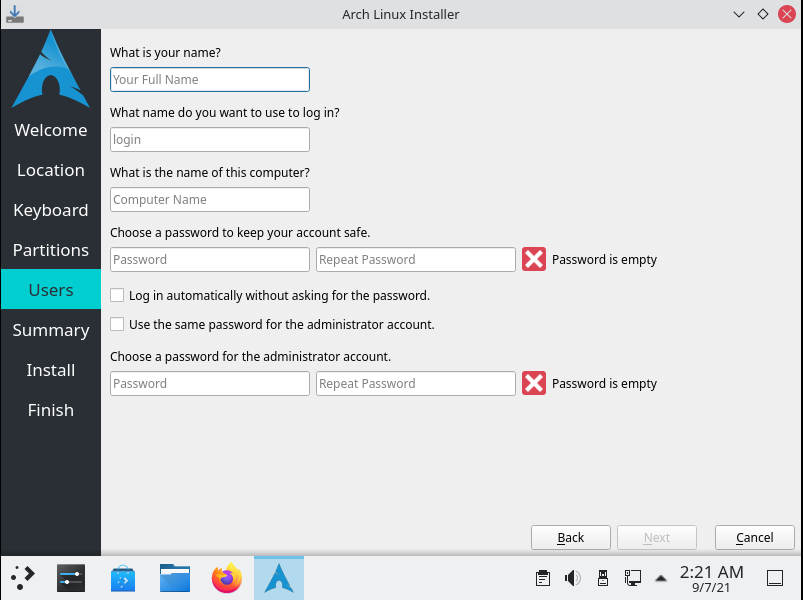
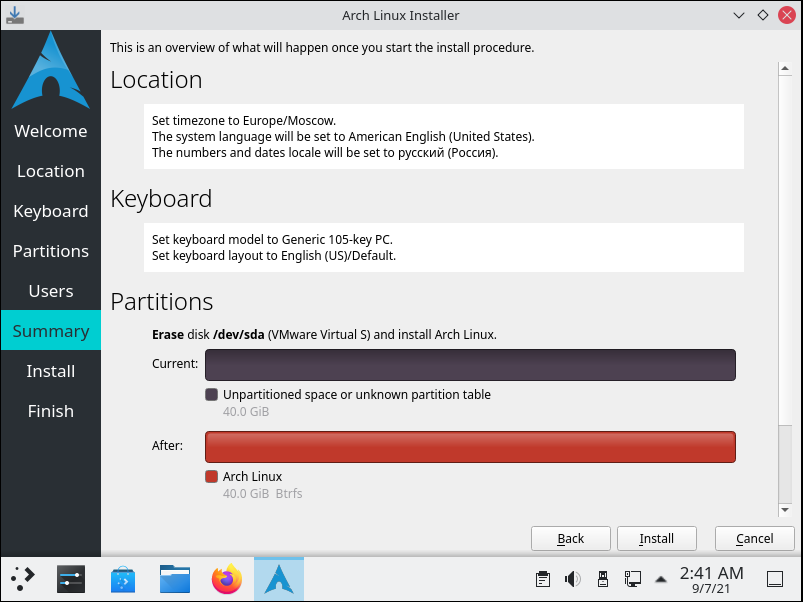
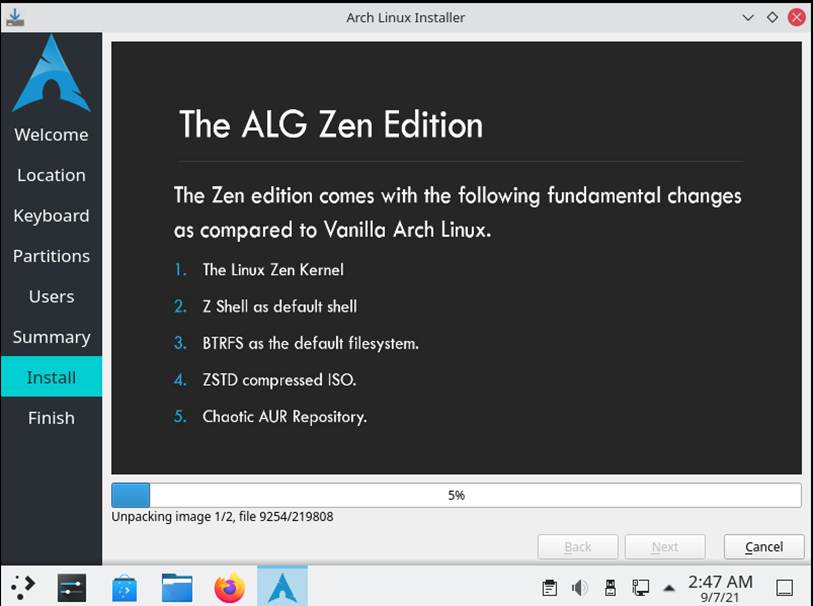
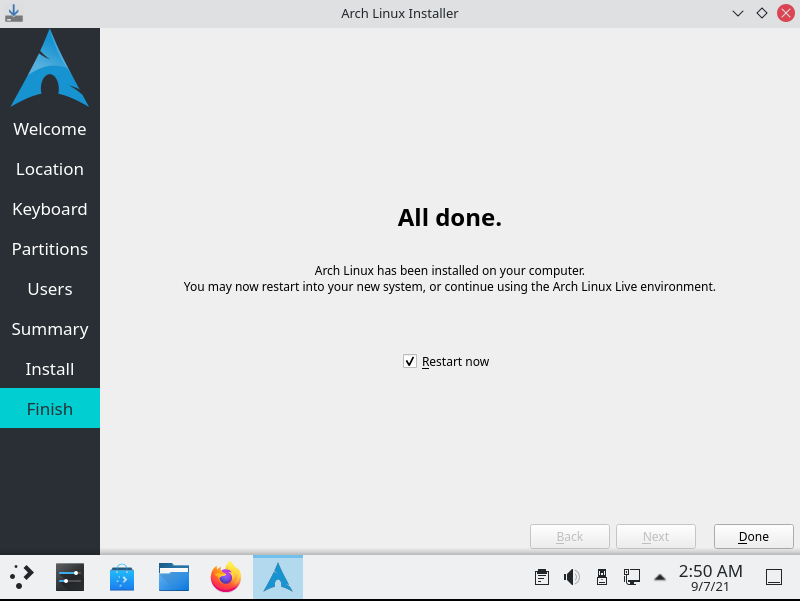
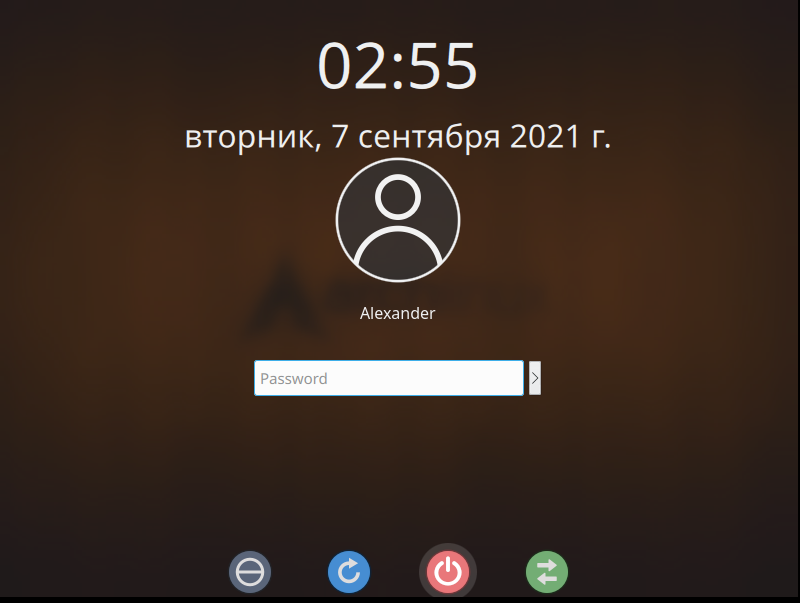
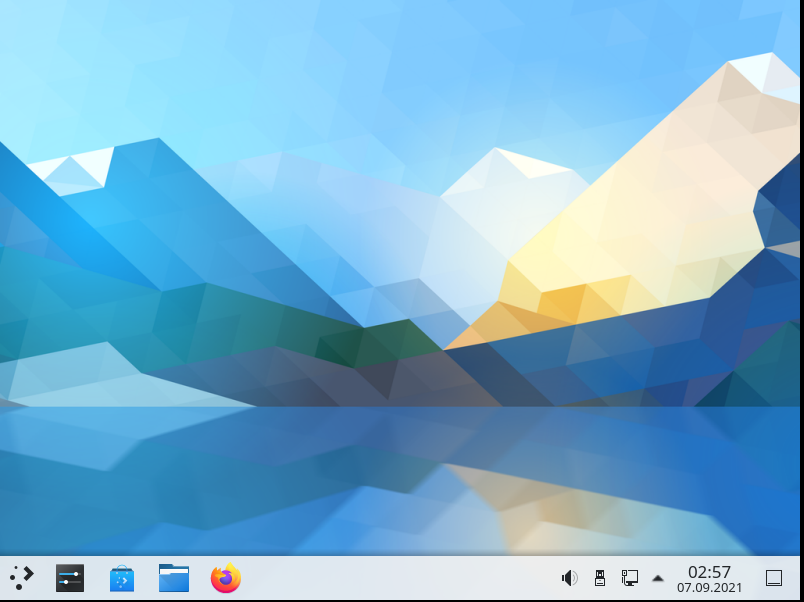



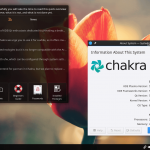

Порекомендую: arch-anywhere
Полностью с вами согласен !!!!
Я когда-то искал подобное и остановился на Antergos. Использую уже полтора года всё вроде работает. Установщик конечно не такой функциональный зато попроще.
А если просто установить Manjaro или Antergos? Или есть принципиальная разница и эти дистрибутивы сильно отличаются от ArchLinux?
Так тоже можно, и в некотором смысле для новичков даже будет лучше. Те дистрибутивы используют свои репозитории пакетов, они синхронизируются с репозиториями Arch, но перед этим пакеты тестируются и проверяются на ошибки.
В убунту я некоторый опыт имею, с арчем никогда не сталкивался. Какой бы вы посоветовали новичку?
И если можно, еще вопрос: прочитал статью "Самые безопасные Linux дистрибутивы". Что бы посоветовали сейчас, год спустя? Спасибо за ответ!
Debian )
вся разница по сути в управлении пакетами и зависимостями и частотой залезания в консоль
Ubuntu хороша тем, что более менее популяризирована стараниями канониклов, благодаря чему многие производители таки начали писать под линукс дрова, и соответственно в ней идет наиболее полный пакет поддерживаемого железа из коробки. А также ее поставит любой чайник.
Arch хорош богатой вики, но по сути система для энтузиастов - на ней обкатывают все самое новое что может быть (как впринципе и на Fedora)
OpenSuse хороша удобством и гибкостью настройки благодаря YaST и большой базой пакетов, в остальном такой же дистрибутив как и остальные.
Предпочитаю Debian нак наиболее качественный конструктор - нужна стабильная система под сервак - stable, нужны более менее новые пакеты при той же стабильности - testing, хочешь все самое новое и RR аля арч - Sid, решил угробить систему от скуки - experimental. Некоторые пакеты может и отстают в новизне от арча в том же сиде (KDE 5.8 против 5.10 в арче) - но это линух - при желании все ставится ручками.
Убунту хороша тем,что работает из коробки.Дебиан - овно мамонта с таким же древним софтом.И вся его стабильность и заключается в окаменевших пакетах.Тестинг дебилиана не лучше убунты в плане стабильности,а головняков со старонним софтом,дровами и репами - выше крыши.
Арч - конструктор как он есть.Как соберёшь,таким и будет.Для тех,кто не хочет тратить время на сборку/настройку и создали Manjaro,который сочетает в себе все преимущества арча (от пакетного менеджера (pacman - это вам не топорный apt),до AUR и свежего софта) и простоту установки дружелюбных дистрибутивов.
А дебилиан только на серваке и хорош.По собственному желанию танцевать с репами и искать витую пару при установке,ибо вафлю d 99,9% не цепляет, будет только полный фантик.А советовать этот маразм новичку и вовсе удел неадекватов.
Ubuntu и его клоны,Manjaro,OpenSUSE - вот достойный выбор для не слишком искушённых линуксом пользователей.Дебилиан - образцовый пример,как годный продукт можно испортить маразматіческим подходом руководства.
Debian можно посоветовать только любителям покопаться в старье, даже на сервак не стал бы его советовать. На десктопы или Arch или его производные манжаро/антергос, на сервак убунту
Денис,ты хрень не городи.Debian это серверный дистр,а не десктопный,ну а если руки из жопы,то тут отдельный разговор,и под десктопы нужно собирать самому под свое железо,а не пользоваться гавно сборками.
ДЕНИС, сказанул, как в лужу пёрнул. 🙂 Ты, видимо, большой специалист в линуксах. :)))
Весь инет полон хвалебных отзывов об Arch. Решил и я приобщиться к этой ОС. Скачал образ с установщиком по ссылке вверху. И началось... Установщик отработал всё, как на картинках. Только вот система не заработала - не установился загрузчик. При перезагрузке сообщает, "милок, а где же у тебя загрузчик?". В общем, результат 0.
Попробовал скачать Arch с официального сайта и установить по одной из инструкции, во множестве имеющихся в сети. Плюс в помощь призвал вики по арчу. До установки загрузчика всё идет гладко. А дальше затык - пишет, что нет такого каталога /boot/EFI. И хоть ты тресни. Перепробовал уже с десяток разных инструкций - результат везде один. Не устанавливается загрузчик.
При этом во всех инструкциях показан Arch x86_64. Со всех сайтов сейчас загружаются образы Arc x86_64 UEFI CD.
Кто поможет с установкой загрузчика?
Ноут Acer TM253P. Boot mode Legacy Bios, Secure Boot Disabled. Разделы при установке создаю msdos
Тоже столкнулся с этой проблемой. Может кто помочь?
А зачем переводить БИОС в legacy и отключать secure boot? Дистрибутив явно заточен под UEFI, вот и нужно вернуть БИОС в "противоположный" режим (в моем ноуте это "WIN8"), и secure boot тоже можно включить. Вот тогда только после установки появится каталог /boot/EFI, и загрузчик будет корректно работать. Кстати, в Ютьюбе есть пара-тройка роликов, где человек наглядно показывает установку "ручками" в режиме UEFI.
Мне очень понравилось устанавливать Arch с этим чудным установщиком. Единственная беда, с которой трудно разобраться - это раскладка. Если выбрать русскую в начале установки, то невозможно потом ввести английские символы. То есть, надо устанавливать англоязычную систему, а после - русифицировать. Хотя, возможно, раскладка где-то переключается - но где именно, никто не знает.
Я уже 5 раз устанавливал Arch через консоль, так что понятие имею, вследствие чего решил уже дальше пусть программы мне устанавливают Arch, а я буду отдыхать.
По поводу Анивере - его нигде нет, и какой смысл искать, если есть Zen installer? Огромная благодарность автору статьи за раскрытие сего чуда.
Да, проблема с раскладкой клавиатуры на этапе установки - это почему-то болезнь всех построенных на арче дистрибутивах. Видел эту траблу на Manjaro и на Antergos.
Херня граф. установка
Стерла весь диск, с*ка
Фууу убожеский вид! Даже локали выглядят как ru_ru* а не как должэно быть "Русский". Да ещё и не обновляют дистр! Удалите пожалуйста статью вместе с этим похорным лайвом
М-да... Как все сложно. Уж лучше останусь на Минте.
на скринах показан Revenge Installer, а ссылка на Zen Installer.
вот ссылка на Revenge: https://archive.org/details/arch_linux_revenge_installer-2017.03-x86_64
Zen это и есть Revenge, но обновлённый
ну минт это кака archman попробуйте и будет вам счастье
Дожили, теперь по графическим установщикам арча будут подробные инструкции
Нет 2,2 ГБ ну если нету Память можно через Ventoy
Вот ссылка https://github.com/ventoy/Ventoy/releases - Windows
И потом и диск где iso и Enter и 1 и опять Enter